Bu çözüm, Gmail iletilerini analiz etmek ve duygularına göre etiketlemek için Vertex AI ve Gemini'ı kullanır.
Kodlama düzeyi: Orta
Süre: 30 dakika
Proje türü: Google Workspace eklentisi
-

Şekil 1: Duygu Analizi eklentisi, Gmail'de bir kenar çubuğu gösterir. Bu kenar çubuğunda kullanıcılar, Gemini'dan duygulara göre iletileri analiz etmesini ve etiket uygulamasını isteyebilir. -
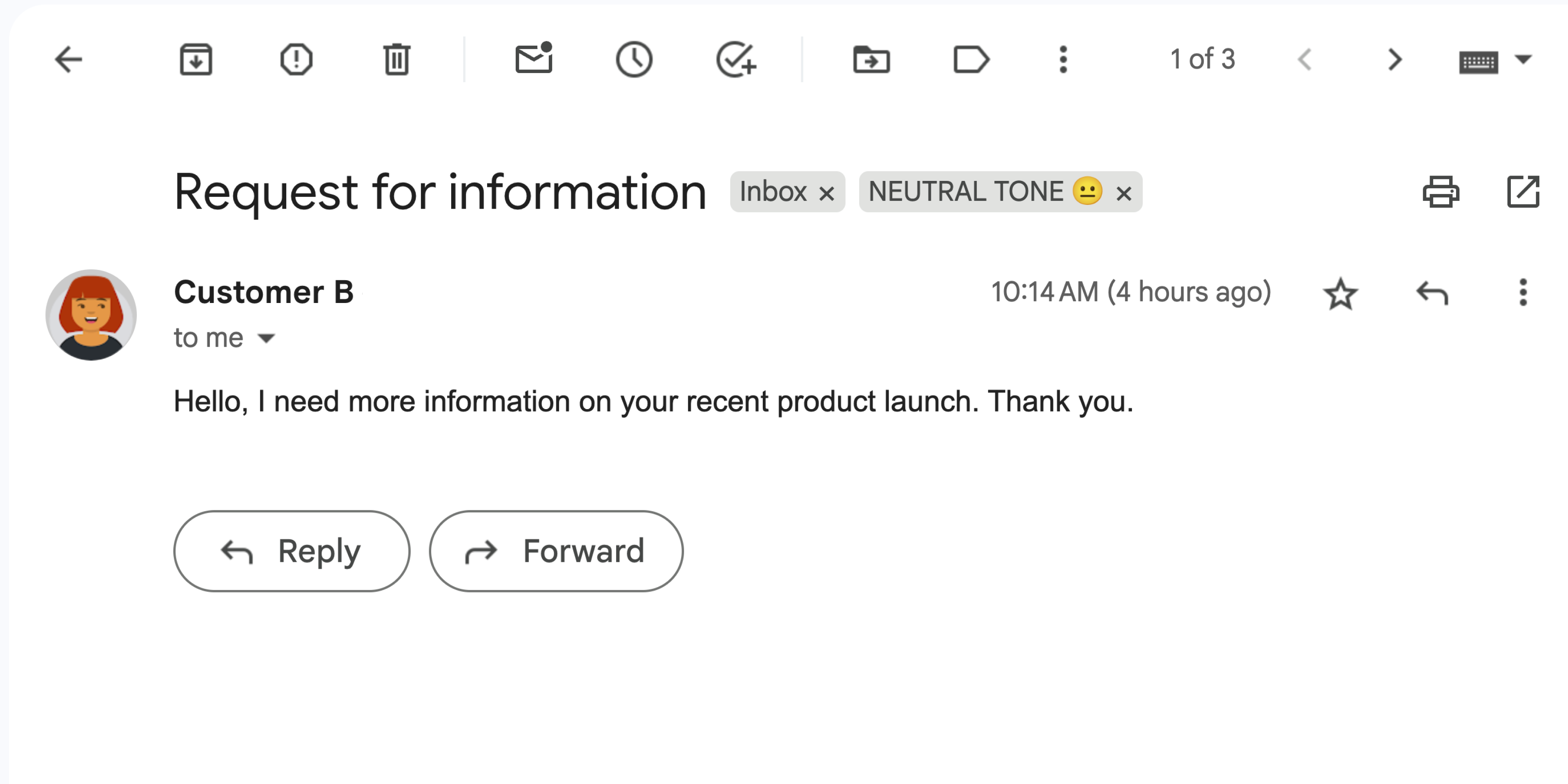
Şekil 2: Eklenti, bir Gmail iletisini NEUTRAL TONE 😐 etiketiyle etiketliyor. -
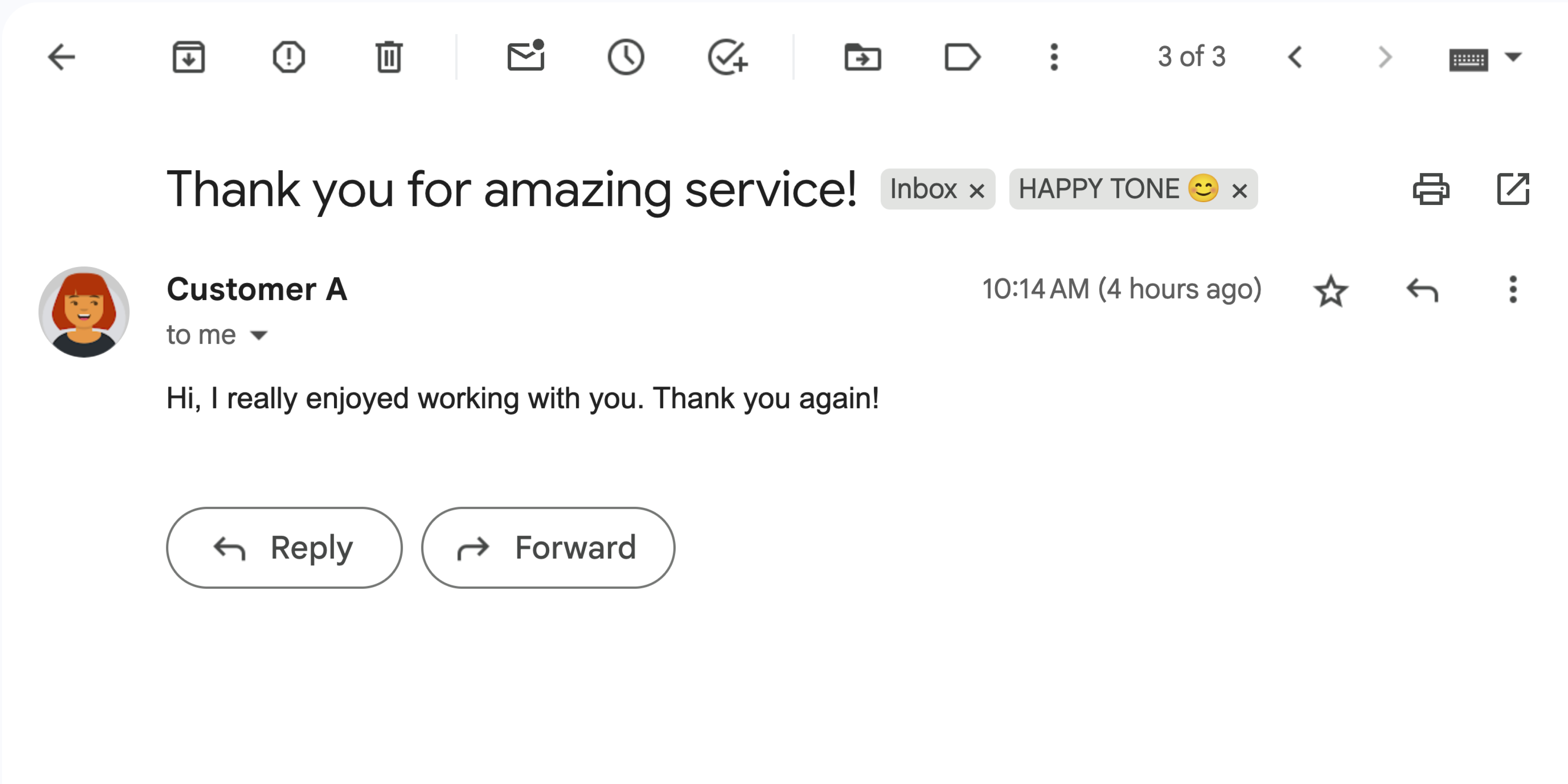
Şekil 3: Eklenti, bir Gmail mesajını HAPPY TONE 😊 etiketiyle etiketliyor. -
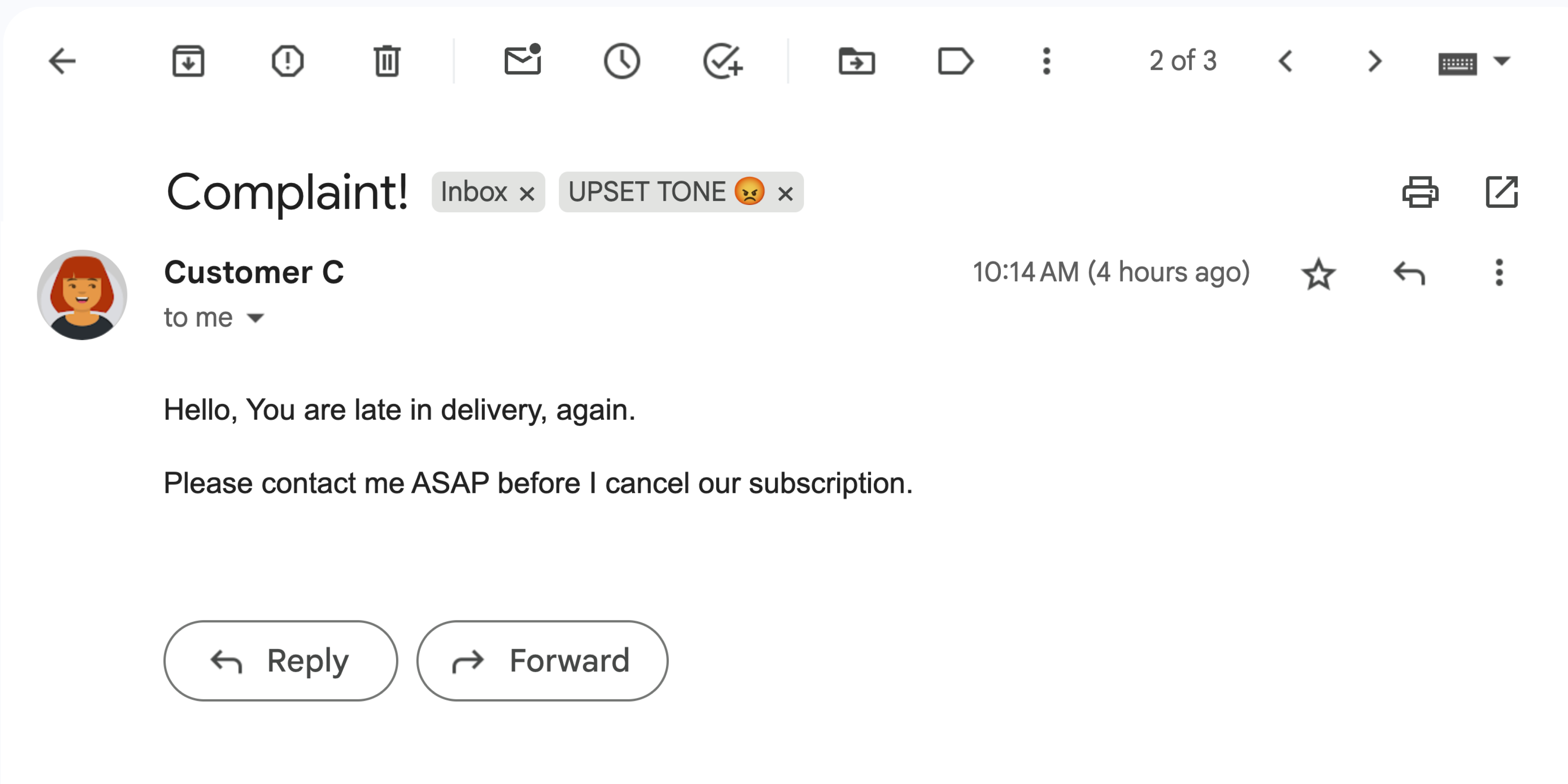
Şekil 4: Eklenti, bir Gmail iletisini ÜZGÜN TON 😡 etiketiyle etiketliyor.
Hedefler
- Çözümün ne yaptığını anlayın.
- Google hizmetlerinin çözüm içinde ne yaptığını anlayın.
- Ortamı ayarlayın.
- Google Apps Komut Dosyası projesini oluşturun.
- Komut dosyasını çalıştırın.
Bu çözüm hakkında
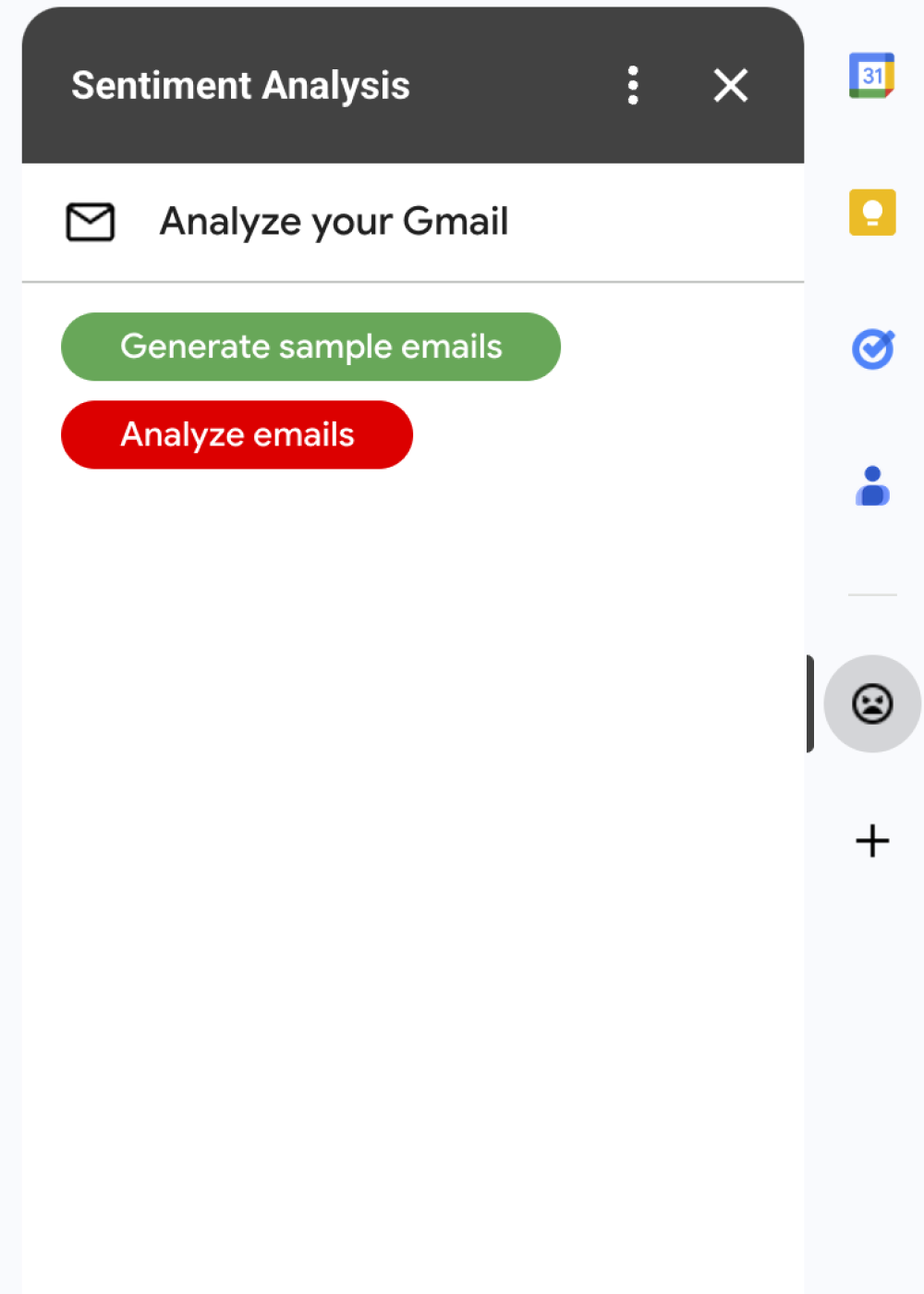
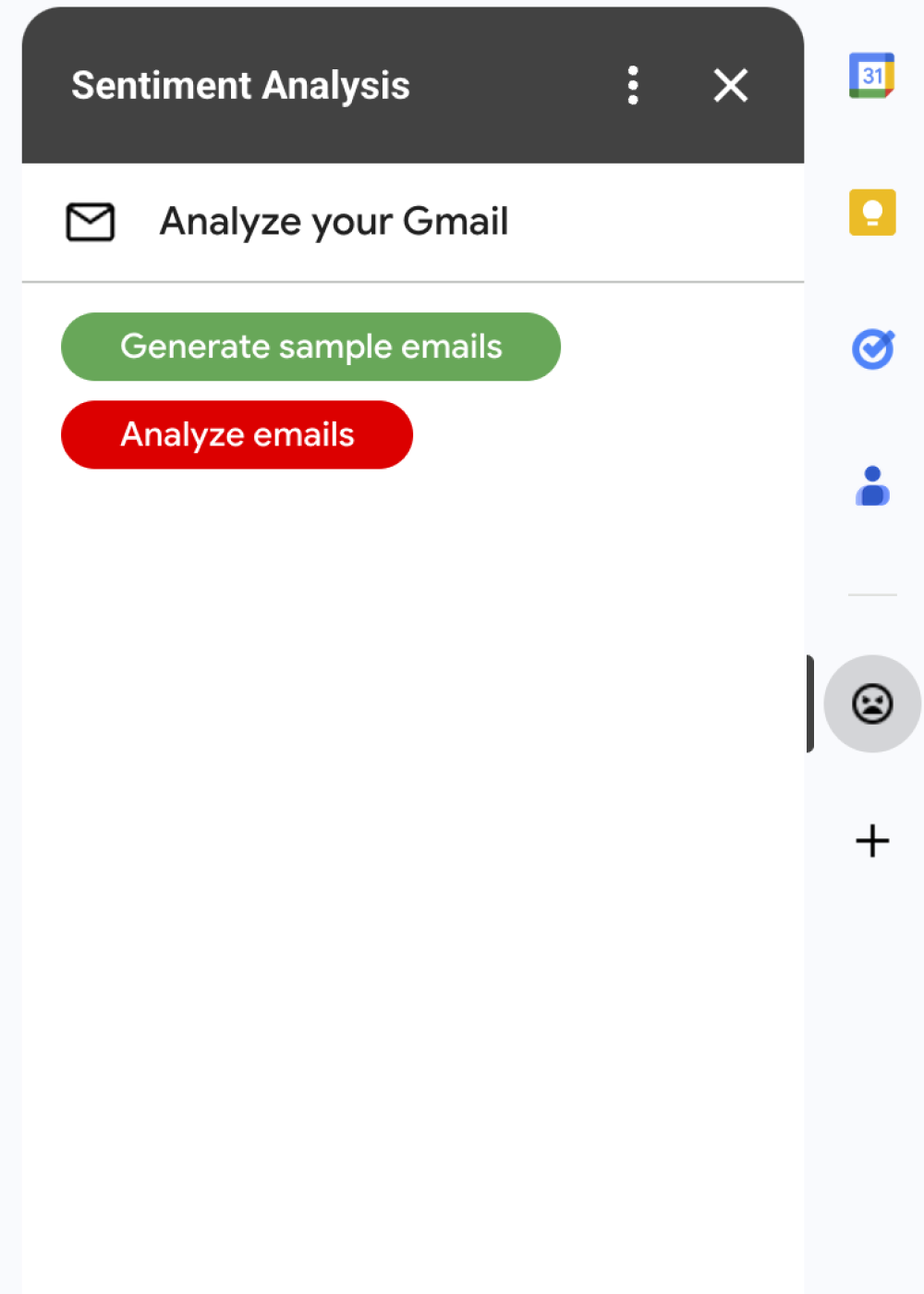
Bu çözüm, Gmail iletilerinin duygusal durumuna göre etiket uygulayan bir Google Workspace eklentisidir. Eklenti, mesaj içeriğini analiz etmek için Gemini 2.5 Flash modeline istem göndermek ve aşağıdaki duygulardan birini döndürmek üzere Vertex AI'ı kullanır:
- Olumlu
- Olumsuz
- Normal
Gemini'dan gelen yanıtla birlikte eklenti, iletiye ilgili Gmail etiketini uygular.
Bu eklenti, Vertex AI API'ye yapılan isteği sınırlamak için yalnızca Gmail kullanıcısının gelen kutusundaki en son 10 iletiyi analiz eder ve etiketler. Kotalar ve sınırlar hakkında daha fazla bilgi edinmek için Vertex AI belgelerini ziyaret edin.
İşleyiş şekli
Bu çözüm, Google Apps Komut Dosyası'nda oluşturulmuştur ve aşağıdaki Google hizmetlerini ve ürünlerini kullanır:
- Vertex AI API: Gemini 2.5 Flash modelini Gmail mesajlarının içeriğini analiz etmeye ve yaklaşımı belirlemeye yönlendirir.
Apps Komut Dosyası hizmetleri:
- Gmail hizmeti: Gmail iletilerini alır ve etiketler. İsteğe bağlı olarak, eklentiyi test etmek için örnek mesajlar oluşturur.
- Kart hizmeti: Eklentinin Gmail'de kenar çubuğu olarak görünen kullanıcı arayüzünü oluşturur.
- URL getirme hizmeti: Yaklaşım analizi için Vertex AI API'ye bağlanır.
- Script hizmeti: Vertex AI API'yi çağırmak için
getOAuthTokenyöntemini kullanarak eklenti için bir OAuth 2.0 erişim jetonu alır.
Ön koşullar
- Faturalandırmanın etkin olduğu bir Google Cloud projesi. Erişiminiz olup olmadığını öğrenmek için Faturalandırmayı etkinleştirmek için gereken izinler başlıklı makaleyi inceleyin.
Ortamınızı ayarlama
Bu bölümde, Google Cloud Console ve Apps Komut Dosyası'nda ortamınızı nasıl yapılandırıp ayarlayacağınız açıklanmaktadır.
Google Cloud Console'da Cloud projenizi yapılandırma
Bu bölümde, Vertex AI API'yi nasıl etkinleştireceğiniz ve Cloud projenizde OAuth onay ekranını nasıl yapılandıracağınız gösterilmektedir.
Vertex AI API'yi etkinleştirme
Google Cloud Console'da Google Cloud projenizi açın ve Vertex AI API'yi etkinleştirin:
API'yi doğru Cloud projesinde etkinleştirdiğinizi onaylayıp İleri'yi tıklayın.
Doğru API'yi etkinleştirdiğinizi onaylayın ve Etkinleştir'i tıklayın.
OAuth kullanıcı rızası ekranını yapılandırma
Google Workspace eklentileri için izin ekranı yapılandırması gerekir. Eklentinizin OAuth kullanıcı rızası ekranını yapılandırmak, Google'ın kullanıcılara ne göstereceğini tanımlar.
- Google Cloud Console'da Menü > Google Auth platform > Markalama'ya gidin.
- Google Auth platformyapılandırdıysanız Markalama, Kitle ve Veri Erişimi'nde aşağıdaki OAuth kullanıcı rızası ekranı ayarlarını yapılandırabilirsiniz. Google Auth platform henüz yapılandırılmadı mesajını görürseniz Başlayın'ı tıklayın:
- Uygulama Bilgileri bölümündeki Uygulama adı alanına uygulamanın adını girin.
- Kullanıcı destek e-postası bölümünde, kullanıcıların rızalarıyla ilgili soruları olduğunda sizinle iletişime geçebileceği bir destek e-posta adresi seçin.
- İleri'yi tıklayın.
- Kitle bölümünde Dahili'yi seçin.
- İleri'yi tıklayın.
- İletişim bilgileri bölümünde, projenizde yapılan değişikliklerle ilgili bildirim alabileceğiniz bir e-posta adresi girin.
- İleri'yi tıklayın.
- Bitir bölümünde Google API Hizmetleri Kullanıcı Verileri Politikası'nı inceleyin ve kabul ediyorsanız Google API Hizmetleri: Kullanıcı Verileri Politikası'nı kabul ediyorum'u seçin.
- Devam'ı tıklayın.
- Oluştur'u tıklayın.
- Şimdilik kapsam eklemeyi atlayabilirsiniz. Gelecekte Google Workspace kuruluşunuzun dışında kullanılacak bir uygulama oluşturduğunuzda Kullanıcı türü'nü Harici olarak değiştirmeniz gerekir. Ardından, uygulamanızın gerektirdiği yetkilendirme kapsamlarını ekleyin. Daha fazla bilgi için OAuth iznini yapılandırma başlıklı kılavuzun tamamını inceleyin.
Apps Komut Dosyası projenizi oluşturup ayarlama
Eklenti için Apps Komut Dosyası projenizi oluşturup ayarlamak üzere aşağıdaki adımları tamamlayın:
Gmail Sentiment Analysis with Gemini and Vertex AI (Gemini ve Vertex AI ile Gmail'de Duygu Analizi) Apps Komut Dosyası projesini açmak için aşağıdaki düğmeyi tıklayın.
Apps Komut Dosyası projesini açınGenel bakış'ı tıklayın.
Genel bakış sayfasında Kopyasını oluştur'u
tıklayın.
Cloud projenizin numarasını alın:
- Google Cloud Console'da Menü > IAM ve Yönetici > Ayarlar'a gidin.
- Proje numarası alanındaki değeri kopyalayın.
Cloud projenizi Apps Komut Dosyası projenize bağlayın:
- Kopyaladığınız Apps Komut Dosyası projenizde Proje Ayarları'nı
tıklayın.
- Google Cloud Platform (GCP) Projesi bölümünde Projeyi değiştir'i tıklayın.
- GCP proje numarası bölümüne Cloud proje numarasını yapıştırın.
- Projeyi ayarla'yı tıklayın.
- Kopyaladığınız Apps Komut Dosyası projenizde Proje Ayarları'nı
Eklentiyi test etme
Eklentiyi denemek için bir test dağıtımı yükleyin ve ardından Gmail'de eklentiyi açın:
- Apps Komut Dosyası test dağıtımı oluşturup yükleyin:
- Kopyaladığınız Apps Komut Dosyası projenizde Düzenleyici'yi tıklayın .
Code.gsdosyasını açın ve Çalıştır'ı tıklayın. İstendiğinde komut dosyasını yetkilendirin.- Dağıt > Test dağıtımları'nı tıklayın.
- Yükle > Bitti'yi tıklayın.
Gmail'i açın.
Sağdaki kenar çubuğunda eklentiyi açın: Sentiment Analysis.
İstenirse eklentiyi yetkilendirin.
İsteğe bağlı: Eklentinizle test etmek için mesaj oluşturmak istiyorsanız Örnek e-postalar oluştur'u tıklayın. Gelen kutunuzda üç ileti görünür. Bu seçenekleri görmüyorsanız sayfayı yenileyin.
Etiket eklemek için E-postaları analiz et'i tıklayın.
Eklenti, gelen kutunuzdaki son 10 mesajı inceler ve ardından mesaj içeriğine göre aşağıdaki etiketlerden birini uygular:
- NEŞELİ ÜSLUP 😊
- NEUTRAL TONE 😐 (NEUTRAL TONE 😐)
- ÜZGÜN (UPSET) TON 😡
Kodu inceleme
Bu çözümün Apps Komut Dosyası kodunu inceleyin:
Kaynak kodu göster
Code.gs
Cards.gs
Gmail.gs
Vertex.gs
appsscript.json
Temizleme
Bu eğitimde kullanılan kaynaklar için Google Cloud hesabınızın ücretlendirilmesini önlemek istiyorsanız Cloud projesini silmenizi öneririz.
- Google Cloud Console'da Kaynakları yönetin sayfasına gidin. Şunu tıklayın: Menü > IAM ve Yönetici > Kaynakları Yönetin.
- Proje listesinde, silmek istediğiniz projeyi seçin ve Sil'i tıklayın.
- İletişim kutusunda proje kimliğini yazın ve projeyi silmek için Kapat'ı tıklayın.
Sonraki adımlar
- Google Workspace eklentileriyle Gmail'i genişletme
- Google Workspace kullanıcı arayüzünü genişletme
- Google Workspace eklentileri oluşturma
